プログラムをデバッグする
デバッグ モードでプログラムを実行する場合、変数やオブジェクトの状態を調べるためにプログラムを一時停止するには、ブレークポイントを使用します。エラーがある場合は、プログラムを実行して変数を確認することで、予期しない値が発生する原因を推定することができます。
- [ソリューション エクスプローラ] ウィンドウで、HelloWorld プロジェクトを右クリックすると、コンテキスト メニューが表示されます。
- [コンテキスト]メニューから、[プロパティ]をクリックします。[プロパティ]ウィンドウが表示されます。
- [デバッグ]タブをクリックします。
- [デバッグ]ウィンドウの[開始動作]セクションで、[外部プログラムを起動する]をクリックして Revit.exe ファイルを参照します。既定では、ファイルは次のパス: C:¥Program Files¥Autodesk¥Revit Structure 2012¥Program¥Revit.exe に格納されます。
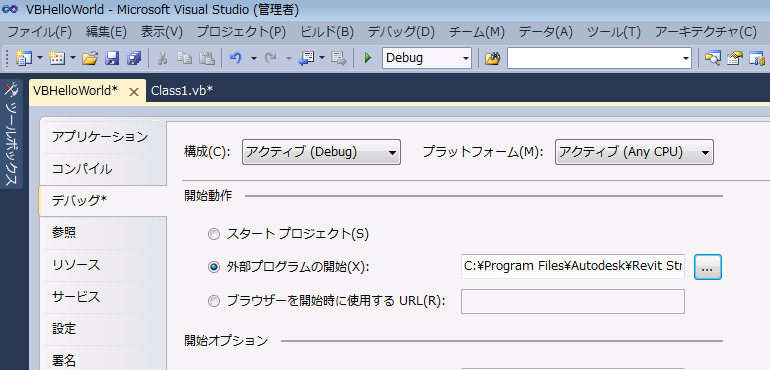
図 175: デバッグ環境を設定
- [デバッグ]メニューから、[ブレークポイントを切り替え]を選択し(または [F9]を押す)、次の行にブレークポイントを設定します。
コード領域 30-11: TaskDialog
TaskDialog.Show("Revit", "Hello World") - デバッグ手順を開始するには、[F5] を押します。
- デバッグをテストする
- [アドイン]タブで、[外部ツール]メニューボタンに HelloWorld が表示されます。
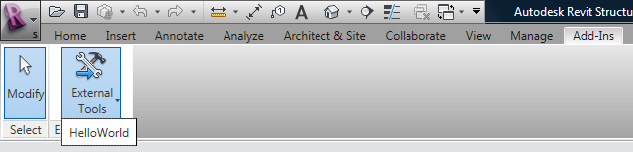
図 176: HelloWorld 外部ツール コマンド
- [HelloWorld]をクリックするとプログラムが実行され、ブレークポイントが有効になります。
- プログラムの実行を続行するには、[F5] を押します。次のシステム メッセージが表示されます。
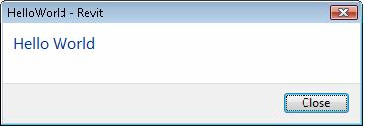
図 177 TaskDialog メッセージ
- [アドイン]タブで、[外部ツール]メニューボタンに HelloWorld が表示されます。